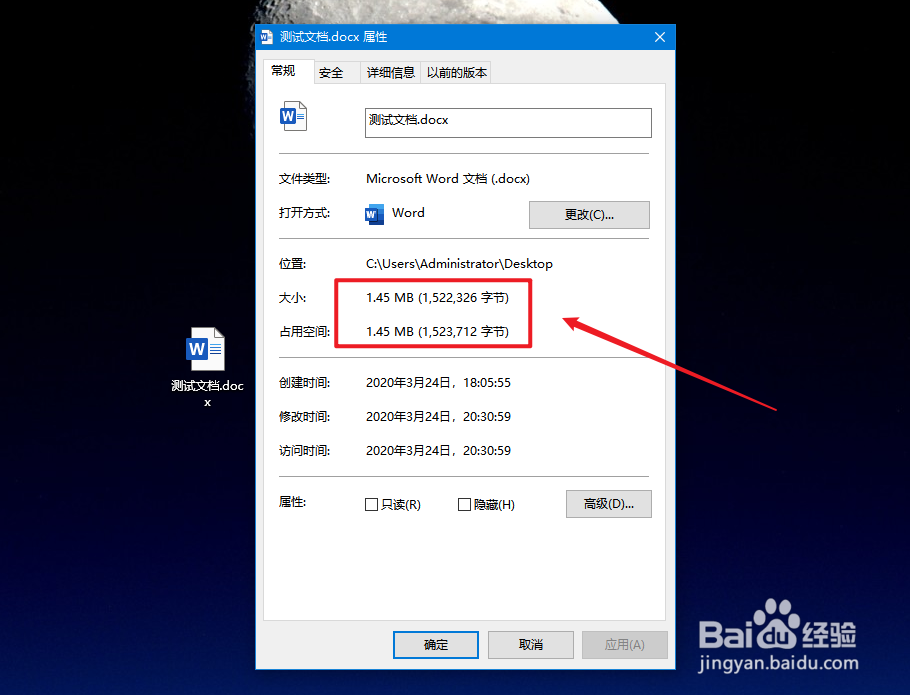1、右键Word文档,此时发现文档占5.45MB空间。
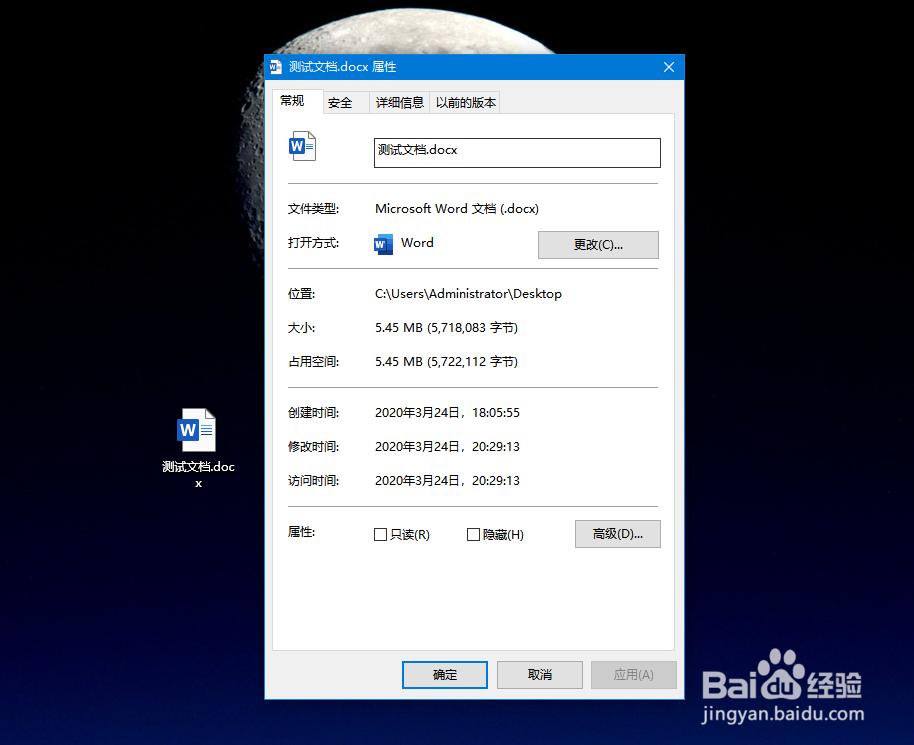
2、打开Word文档,任意选择一张图片。
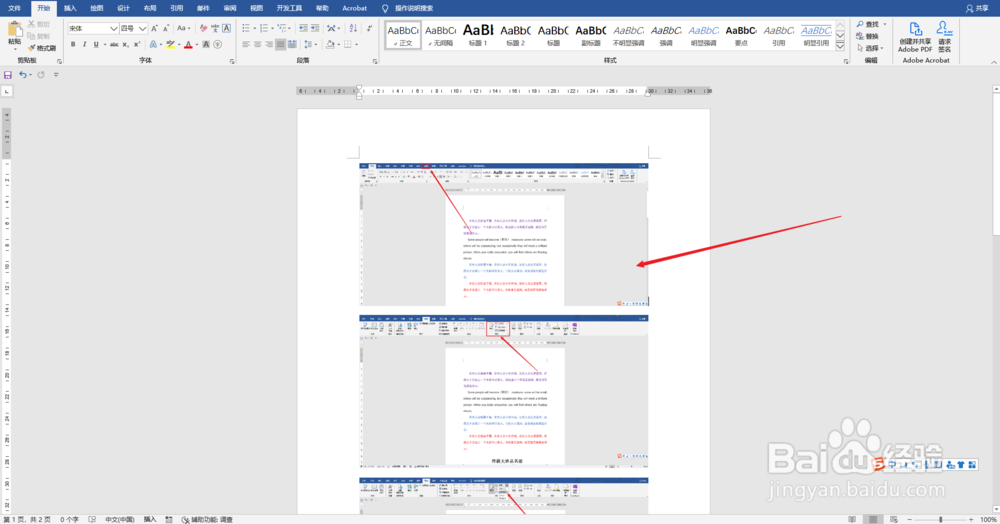
3、点击选项卡中的“格式”。
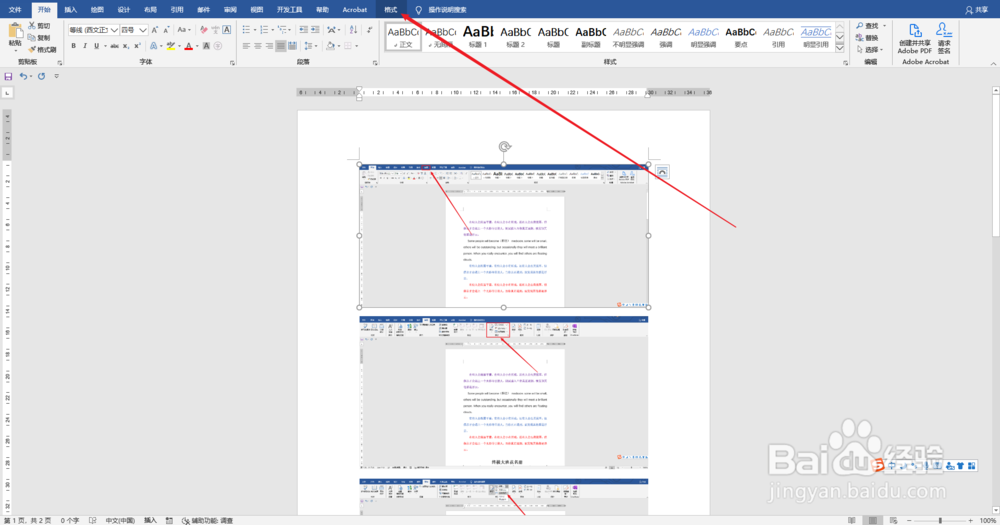
4、点击格式中的“压缩图片”。

5、在压缩图片窗口,批量压缩的话,去掉“仅应用于此图片”选项;选择分辨率一般选择web钱砀渝测(150pdi)。设置完成确定并保存。
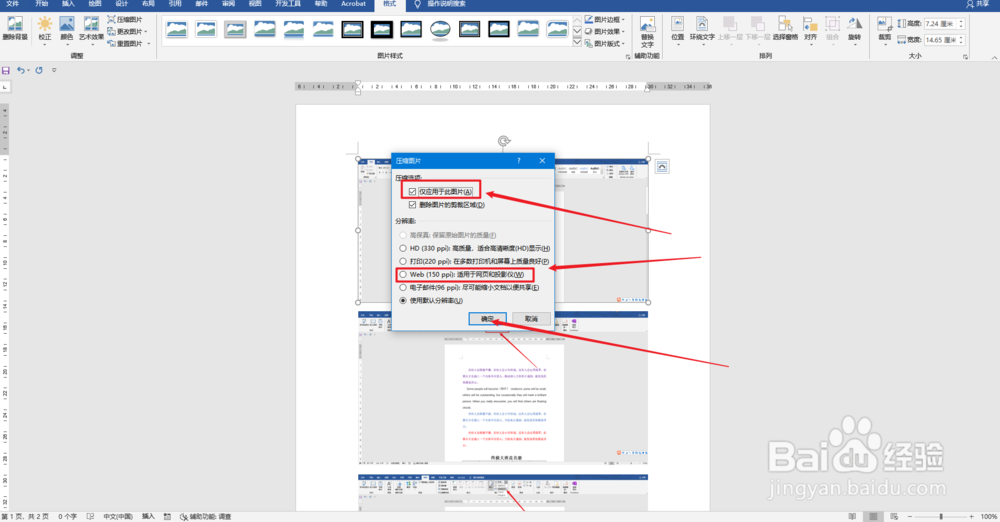
6、此时再次打开Word文档属性,发现文档已近所有5倍左右。
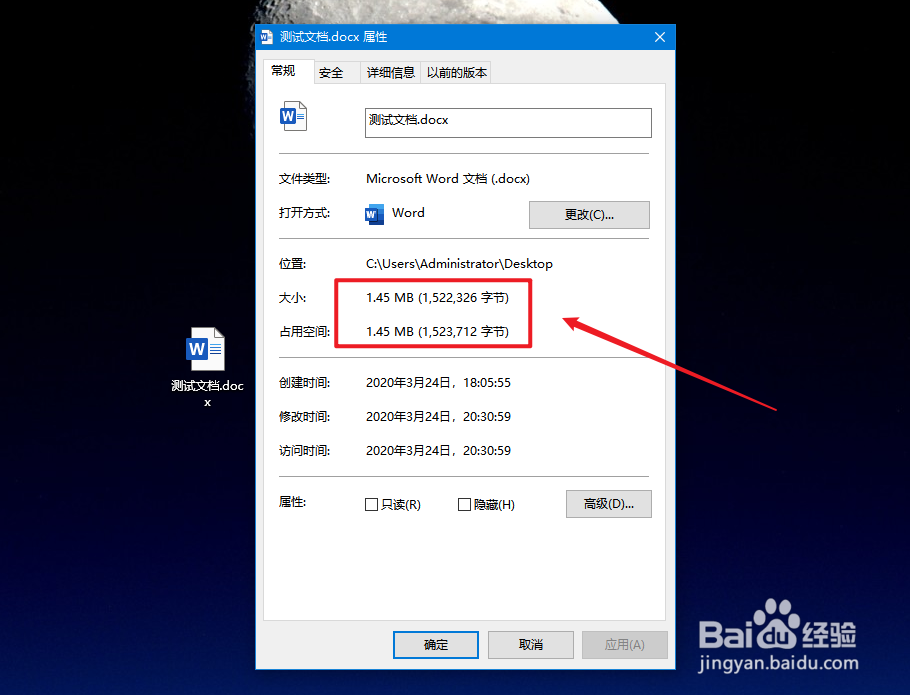
时间:2024-10-16 04:08:32
1、右键Word文档,此时发现文档占5.45MB空间。
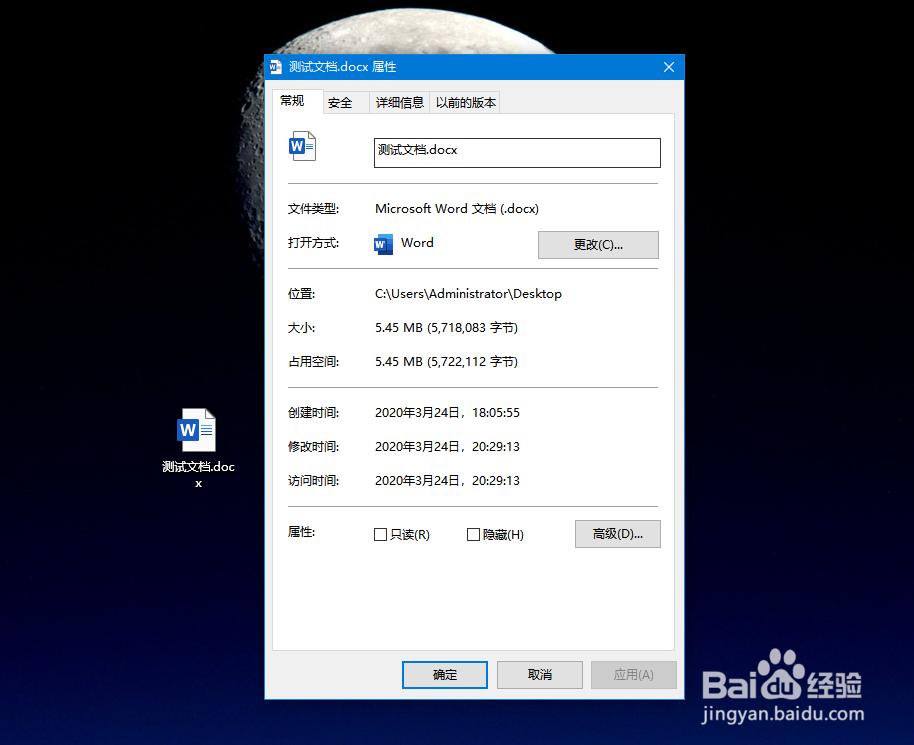
2、打开Word文档,任意选择一张图片。
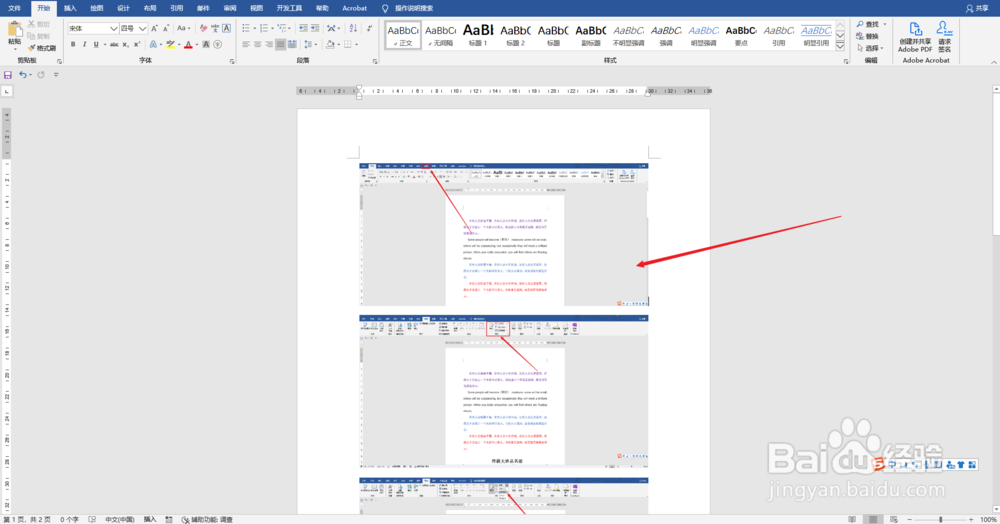
3、点击选项卡中的“格式”。
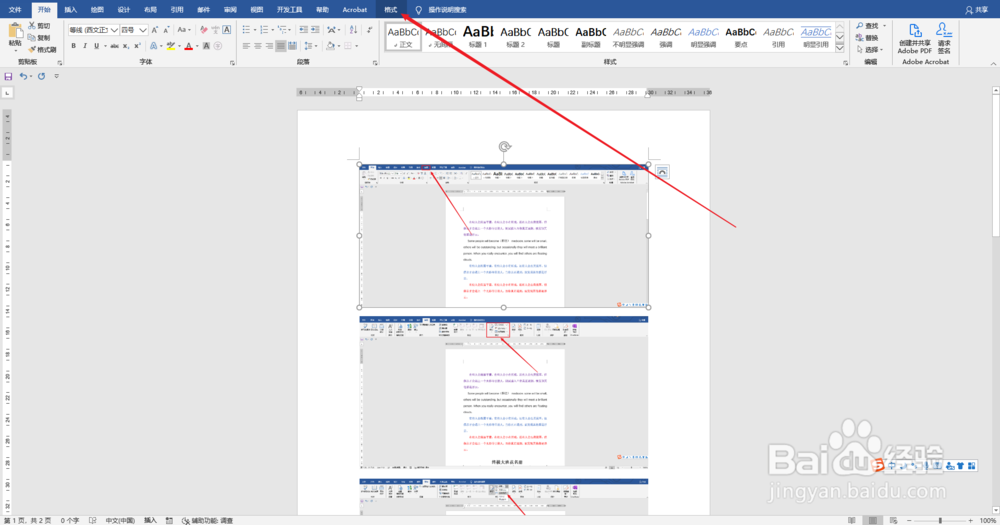
4、点击格式中的“压缩图片”。

5、在压缩图片窗口,批量压缩的话,去掉“仅应用于此图片”选项;选择分辨率一般选择web钱砀渝测(150pdi)。设置完成确定并保存。
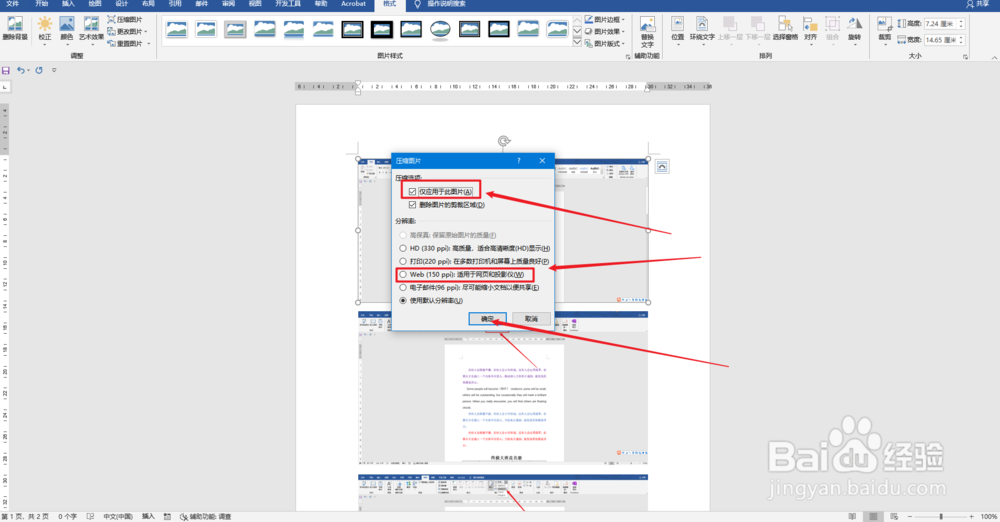
6、此时再次打开Word文档属性,发现文档已近所有5倍左右。